SEO на YouTube: Как поднять видео в поиске

Давным-давно, когда я была маленькой девочкой, а HubSpot - мало кому известной компанией, зародился вовлекающий маркетинг. Маркетологи постепенно начинали понимать, что недостаточно просто публиковать много контента. Это обязательно должен быть качественный контент, оптимизированный так, чтобы его максимально легко находили поисковики.
В те достопамятные времена считалось, что такой контент ограничивался текстами. Одиннадцать лет спустя все изменилось. Всеобъемлющая маркетинговая стратегия теперь включает в себя письменный контент, например, блоги и электронные книги, а также подкасты, изображения и видео.
И именно видео сейчас набирает обороты. Согласно докладу “Ситуация в вовлекающем маркетинге” (State of Inbound) за 2017 год, маркетологи считают, что видео радикально меняет индустрию. “Пока что я в основном пишу тексты, но думаю, что видео будет постепенно вытеснять их”, - поделился один из опрошенных.
Раз видео становится все популярнее, значит, его необходимо оптимизировать для поиска. Основной площадкой для видеомаркетинга выбирайте YouTube. Это именно тот портал, где подавляющее большинство людей смотрит видео (и мы в HubSpot в том числе).
Но как это сделать? Какие шаги предпринять, чтобы улучшить выдачу видео на YouTube? Мы сформулировали 7 основных советов. Если нет времени читать, посмотрите это короткое видео.
7 советов по оптимизации поиска на YouTube
1) Заголовок
При поиске видео заголовок - это первое, на что падает взгляд. Часто от заголовка зависит, кликнет человек на видео или нет. Так что он должен быть не просто привлекательным, но и еще и коротким и ясным.
Шансы на просмотр растут, если заголовок соответствует тому, что именно ищет зритель. Исследование Backlinko показало, что если ключевое слово поиска совпадает с названием видео, у такого видео появляется небольшое преимущество. На графике показана точная зависимость:

Источник: Backlinko
Автор исследования Брайан Дин уточняет: “Хотя ключевое слово в заголовке и повышает выдачу по такому запросу, в целом зависимость выдачи от количества ключевых слов в названии можно в лучшем случае назвать низкой”.
Не увлекайтесь с длиной заголовка. Стратег по контенту HubSpot Алисия Коллинз рекомендует ограничивать заголовок 60 символами, иначе он будет обрезан на странице выдачи.
2) Описание
Обговорим сразу: да, в описание видео на YouTube невозможно вместить более 1000 символов, и вы, конечно, вольны использовать все это пространство, но помните, что зритель, скорее всего, хочет смотреть видео, а не читать текст.
Если вы все-таки решите дать более подробное описание, держите в голове, что YouTube отображает только первые две или три строки текста, а это около 100 символов. Чтобы увидеть полное описание, зрителям предлагают нажать “ещё”. Поэтому поместите все самое важное, например полезные ссылки или призывы к действию, в начало описания.
Что касается оптимизации самого видео, полезно будет добавить субтитры. Особенно это оценят те, кто обычно смотрит без звука. При этом исследование Backlinko не обнаружило корреляции между описаниями с определенными ключевыми словами и выдачей по этим словам.

Источник: Backlinko
Впрочем, эксперт Backlinko оговаривается, что полностью отказываться от оптимизации описания не стоит. “Благодаря описанию с ключевыми словами ролик появляется в блоке с рекомендованными видео. Для многих каналов это значительный источник просмотров”.
3) Теги
В уроке “Академии для авторов YouTube” по продвижению канала советуют использовать теги, чтобы дать зрителям понять, о чем видео. Но теги информируют не только зрителей, но и сам YouTube. Платформа использует теги, чтобы понимать содержание и контекст видео. Так YouTube определяет, с какими похожими видео связать ролик, чтобы повысить охват аудитории.
Выбирайте теги с умом. Не используйте неподходящий тег в надежде, что он принесет просмотры. Google за такое даже наказывает. Как и в случае с описанием видео, выбирайте наиболее важные ключевые слова, сочетая популярные и низкочастотные запросы, то есть запросы “с длинным хвостом” (например, начинающиеся с вопроса “как”).
4) Категория
После загрузки задайте категорию видео в “Расширенных настройках”. Выбор категории - еще один способ сгруппировать видео с похожим контентом на YouTube. Это не так-то просто. В уроке “Академии для авторов” рекомендуют со всех сторон оценить видео при выборе категории. В частности, YouTube советует “подумать, что именно подходит для каждой категории”, которую вы рассматриваете, ответив на эти вопросы:
- Кто лидирует в этой категории? Чем известны эти авторы, и что у них хорошо получается?
- Есть ли схожие черты у аудиторий похожих каналов в рассматриваемой категории?
- Есть ли у видео из одной категории общие черты, такие как длина или формат?
5) Превью
Превью видео - это первое, что попадется на глаза зрителям при просмотре результатов поиска. Вместе с заголовком превью посылает аудитории сигнал о содержании видео, поэтому оно напрямую влияет на то, сколько просмотров это видео соберет.
Вы всегда можете выбрать один из вариантов превью, которые автоматически генерирует YouTube, но мы всячески рекомендуем создать его самостоятельно. По данным “Академии для авторов”, у 90% самых успешных роликов авторские превью. Рекомендуется использовать изображения в формате jpg, gif, bmp или png с разрешением 1280x720 пикселей (соотношение 16:9) и весом 2 МБ или меньше. Если следовать этим параметрам, превью будет отображаться одинаково качественно на разных платформах просмотра видео.
Важный момент: верифицируйте аккаунт на YouTube, чтобы иметь возможность загружать собственные превью. Делается это по ссылке https://www.youtube.com/verify.
6) Файлы SRT (открытые и закрытые субтитры)
Как и любой текст, который мы уже обсудили, открытые и закрытые субтитры способны поднять видео в поиске, если включить в них полезные ключевые слова. Чтобы добавить субтитры к видео, загрузите текстовый файл в поддерживаемом формате или текст с временными кодами. В первом случае текст можно вводить прямо под видео, и он автоматически синхронизируется с роликом. В случае с открытыми субтитрами у вас есть возможность ограничивать количество текста, появляющегося на экране.
Сам процесс загрузки субтитров такой: в разделе “Менеджер видео” выберите “Видео”, в открывшемся списке найдите ролик, к которому хотите добавить субтитры, и нажмите на стрелку раскрывающегося меню рядом с кнопкой “Изменить”. Кликните на “Субтитры” и выберите, каким способом хотите добавить закрытые или открытые субтитры.
У Google есть отличная инструкция по субтитрам. Почитайте ее или посмотрите это видео:
7) Подсказки и конечные заставки
Подсказки
Вы когда-нибудь замечали небольшой белый кружок с буквой i посередине, который появляется поверх видео? Или полупрозрачную панель с призывом подписаться? Это подсказки, которые в “Академии для авторов” определяют как “предварительно подготовленные уведомления, с помощью которых можно рекламировать свой бренд и продвигать другие видео канала”. Подсказки отображаются как на компьютере, так и на мобильных устройствах.
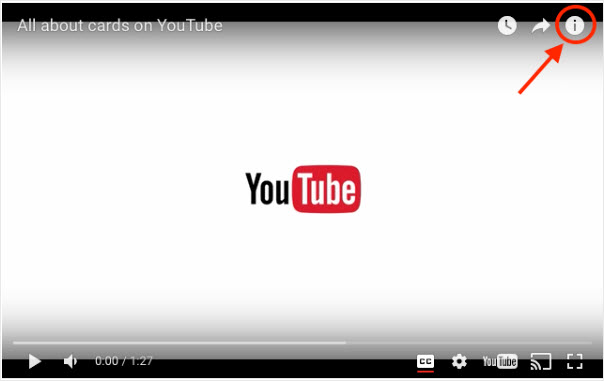
Источник: Google
К одному видео можно добавить до пяти подсказок. Они бывают шести типов:
- Подсказки, которые ведут на другой канал
- Подсказки, призывающие сделать пожертвования в некоммерческие организации
- Подсказки, с помощью которых вы обращаетесь к зрителям с просьбой поддержать ваш канал деньгами
- Подсказки-ссылки, которые ведут на внешний сайт, одобренную краудфандинговую платформу или торговую площадку
- Подсказки-опросники, которые задают зрителям вопрос и позволяют выбрать один из ответов
- Подсказки с видео и плейлистами, показывающие зрителям похожий контент
Подробную инструкцию по подсказкам от Google читайте здесь или смотрите вот это видео: https://youtu.be/-Sex3r_CNWU
Конечные заставки
Конечные заставки показывают ту же информацию, что и подсказки, но, как вы, возможно, уже догадались, это происходит в конце видео. Кроме того, в конечных заставках больше визуальных деталей, чем у подсказок. Вот хороший пример таких заставок: поверх видео отобразилось изображение из книги и визуальная ссылка, приглашающая смотреть продолжение.
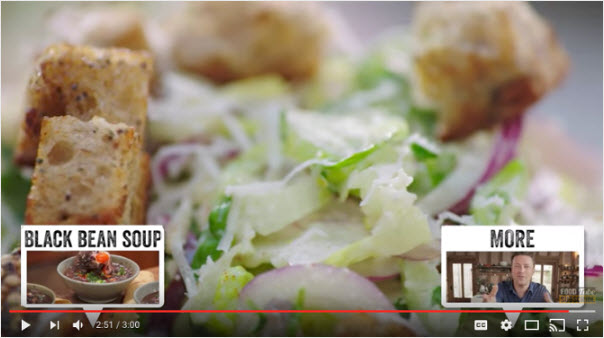
Источник: Jamie Oliver on YouTube
Google предлагает подробные инструкции по добавлению конечных заставок в зависимости от того, под какую платформу их нужно адаптировать.
Предупреждаем, что YouTube постоянно тестирует конечные заставки, чтобы улучшить зрительский опыт, поэтому иногда ваши личные заставки не будут отображаться. Учтите это, когда будете выбирать между ними и подсказками.
Оптимизируйте и не пожалеете
Перечисленные шаги могут показаться сложными и времязатратным. Но помните: число людей. которые используют телевизор, чтобы смотреть YouTube, за последний год удвоилось. На YouTube уже есть аудитория, и как только вы оптимизируете видео, эти люди вас найдут. Конечно, без хорошего контента все равно никуда, так что отблагодарите пришедшую аудиторию качественными и актуальными видео.
Рекомендуем к прочтению







 RUS
RUS ENG
ENG
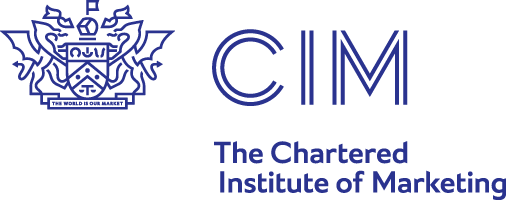
Нет отзывов
Добавить комментарий